手作りのぬくもりを大切に、あなたの常識を揺さぶる丁寧に仕上げた記事をお楽しみください。
最終更新:2024年10月12日
最近、あなたのデジタルワークスペースが迷宮のように感じたことはありませんか?
次々と増えるタスクや情報の山に押しつぶされそうになること、ありませんか?そんなあなたに、驚くほどシンプルで効率的な解決策を提案します。それが「Notion」です。私はかつて、紙の手帳とデジタルアプリを併用して、日々のタスクを管理していました。しかし、ある日を境にNotionを試してみると、その直感的で自由度の高いインターフェースに感動しました。
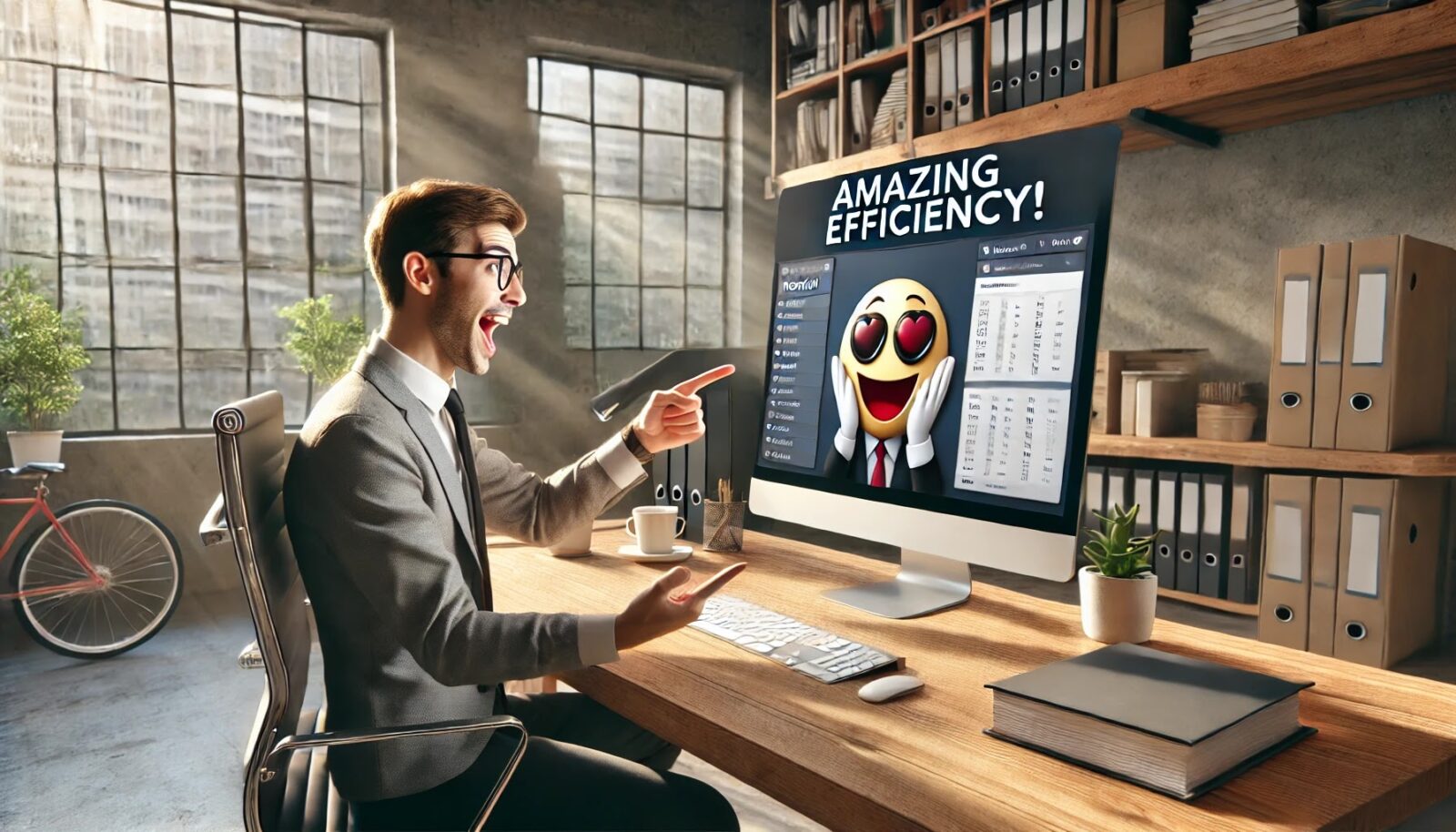 |
| Notionの使い方 |
あなたもまだ、古い方法で頑張っているのですか?なぜその方法を手放すべきか、それは新しい視点があなたの仕事の効率を飛躍的に向上させるからです。
この記事では、Notionの驚くべき機能を、私自身の体験を交えて紹介します。ここから、新たなデジタルライフの始まりです!
こちらは読まれましたか?
本当に必要?6つの時間管理ツールの徹底比較とその効果
Notionを使いこなすための究極ガイド: すべての機能をフル活用する方法
はじめに
Notionは、チームや個人が効率的にプロジェクトを管理し、情報を整理するためのオールインワンワークスペースです。
この記事では、Notionの基本的な使い方から応用的な活用法までを詳しく解説します。Notionを使えば、ノートの作成からタスク管理、データベースの構築まで一貫して行うことができます。ご存知の通り、多機能なツールを使いこなすことは生産性の向上に繋がります。
はじめに、あなたがNotionを最大限に活用できるように、具体的な活用事例や最新情報を紹介していきます。あなたのプロジェクトを次のレベルへ引き上げましょう。
基本機能の解説
1. ノート作成
Notionのノート作成機能は、シンプルながら強力です。ノート内で箇条書き、画像の挿入、リンクの追加などが容易に行えます。以下の手順でノートを作成しましょう。
- 手順1: 新しいページを作成し、ページタイトルを設定します。
- 手順2: テキストを入力し、必要に応じて箇条書きやチェックボックスを追加します。
- 手順3: 画像やファイルをドラッグ&ドロップで簡単に挿入可能です。
実際の活用例:
たとえば、プロジェクトのブレインストーミングを行う場合、ノート作成機能を活用してアイデアを箇条書きで整理し、関連するリンクや画像を追加して視覚的に理解しやすくすることができます。
2. タスク管理
Notionのタスク管理機能を使えば、プロジェクトを効率よく進めることができます。以下に基本的な使い方を説明します。
- 手順1: 新しいタスクリストを作成し、タスク名を入力します。
- 手順2: 各タスクに締切日を設定し、優先順位をつけます。
- 手順3: タスクが完了したらチェックボックスにチェックを入れ、進捗を可視化しましょう。
実際の活用例:
プロジェクトの進行を管理する際には、タスク管理機能を利用して、全体の進捗状況を把握することができます。これにより、締切を守りつつ、優先順位をつけて効率的にタスクをこなすことができます。
3. データベース機能
Notionのデータベース機能は、複雑な情報を整理するのに最適です。以下の方法でデータベースを活用します。
- 手順1: 新しいデータベースを作成し、必要なカラムを設定します(例: タスク名、期限、ステータス)。
- 手順2: フィルタ機能を使って、特定の条件に合うデータを簡単に検索できます。
- 手順3: API連携を使って、他のツールとデータを同期する方法を紹介します。
実際の活用例:
例えば、プロジェクトの進捗管理をする場合、データベース機能を使って、各タスクのステータスを把握し、チーム全体で共有することができます。これにより、情報の一元管理が可能になり、効率的なプロジェクト運営が実現します。
応用編
1. 高度なデータベース機能
Notionのデータベース機能を深く掘り下げ、さらに高度な使い方を見ていきましょう。
データベースのカスタマイズ
手順1: カスタムプロパティを追加し、情報の追跡をより詳細に行います。たとえば、プロジェクトの進行状況を示すためのバーや、リソースの割り当て状況を可視化するフィールドを追加できます。
手順2: リレーション機能を使って、異なるデータベース間で情報をリンクします。これにより、データの一貫性を保ちながら、関連する情報を簡単に参照することができます。
他のツールとの連携
Zapier連携: Notionを他のツールと連携することで、より生産的なワークフローを実現します。たとえば、Zapierを使用して、Google CalendarとNotionを連携し、予定を自動的に同期することが可能です。
APIを利用したカスタマイズ: NotionのAPIを利用して、自分のニーズに合わせたカスタム機能を開発することもできます。これにより、特定の業務プロセスに最適化されたツールを構築できます。
実際の活用例:
たとえば、営業チームが顧客情報を一元管理する際に、データベースをカスタマイズして顧客の購入履歴や連絡先情報を管理し、Google Calendarと連携して商談の予定を自動的に同期させることができます。これにより、営業チームはより効率的に活動でき、顧客との関係をより深めることができます。
まとめとヒント
Notionは、単なるノートアプリを超えて、プロジェクト管理からチームコラボレーションまでを可能にするツールです。定期的なレビューを行い、自分のワークスペースを整理整頓することで、より効果的に活用できます。
ヒント1: 毎週の終わりに、すべてのタスクとノートを見直し、最新の状態に保つ。こうすることで、プロジェクトが予定通りに進んでいるかを確認し、必要な調整を行えます。
ヒント2: カスタムテンプレートを作成し、日々の作業を効率化する。これにより、ルーチンワークが簡略化され、より重要なタスクに集中できます。
ヒント3: Notionのコミュニティを活用し、他のユーザーの活用法を学ぶ。多くのユーザーが独自のアイデアやヒントをシェアしており、新たな使い方の発見につながります。
このように段階的にNotionの使い方を解説することで、あなたにとって価値ある情報を提供することができます。各ステップで具体例を用いることで、実際に活用できる知識を得られるように心がけてください。これを踏まえて、ぜひNotionを活用し、効率的な作業環境を実現してください。
いかがでしょうか?興味深いですよね。Notionを使って生産性を向上させることで、あなたの仕事やプロジェクトがよりスムーズに進むことを願っています。
参考リンク
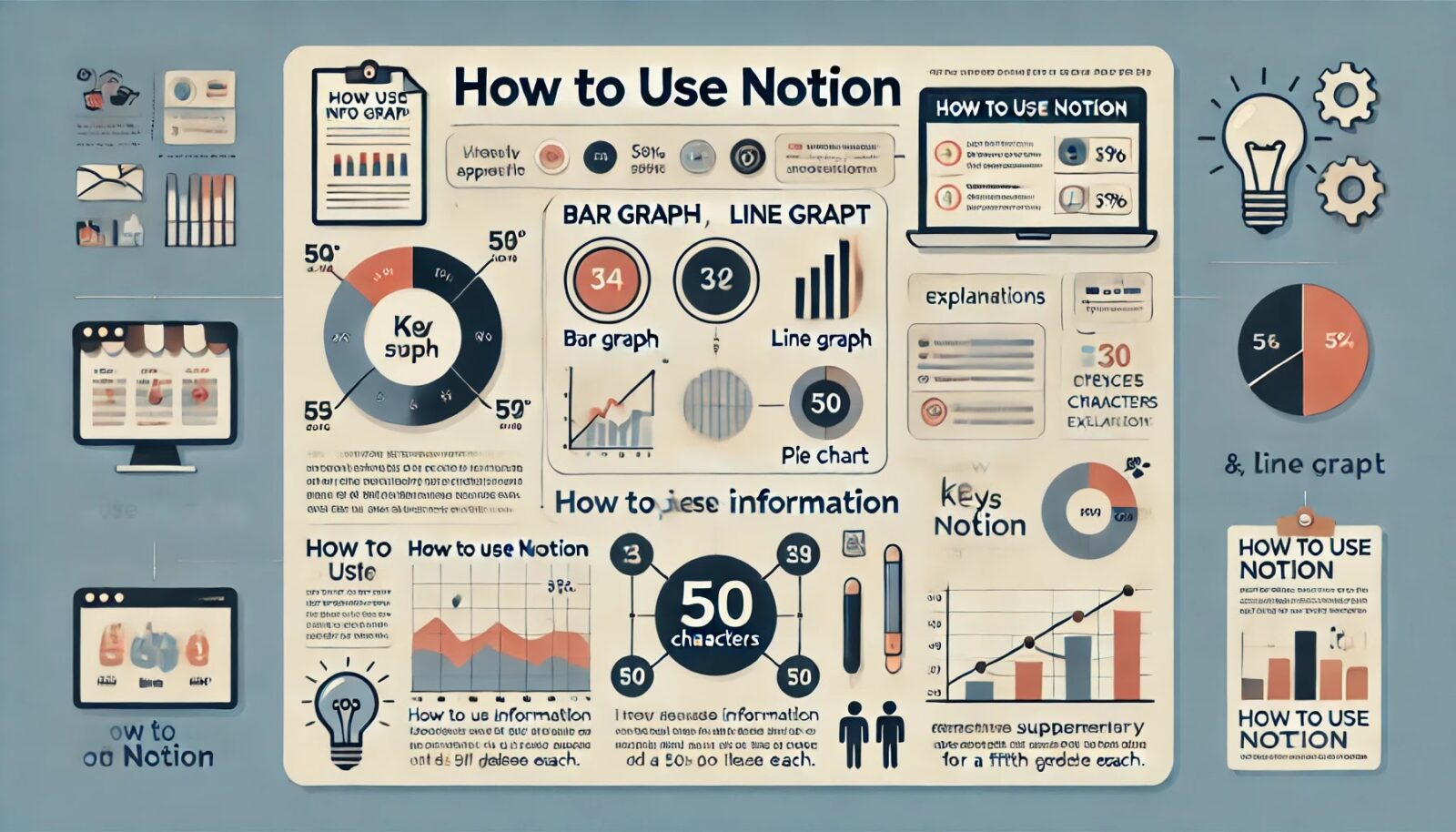 |
| このインフォグラフィックは、Notionの使い方に関する重要な情報を分かりやすく視覚化しています。 |
以下に「Notionの使い方」に役立つ、見やすくて分かりやすい一覧表を作成しました。この表は、Notionの主な機能とその活用方法をまとめたもので、各機能を簡単に理解し、効果的に活用するためのガイドラインを提供します。
Notionの主要機能と活用方法
| 機能 | 説明 | 活用例 | 注意点 |
|---|---|---|---|
| ノート作成 | テキスト、画像、リンクを自由に挿入して情報を整理。 | アイデアのブレインストーミング、日記の記録。 | 情報が多すぎると混乱しやすいので整理が重要。 |
| タスク管理 | チェックリストや締め切り設定が可能で、進捗を視覚化。 | 毎日のタスク管理、プロジェクト進行の確認。 | 優先順位を適切に設定し、定期的に見直す。 |
| データベース | データを表形式で整理し、フィルタやソート機能で簡単にアクセス。 | 顧客情報管理、プロジェクトのタスク追跡。 | データベースが複雑になりすぎないように。 |
| カレンダー | イベントや締め切りを一目で確認できるビジュアルカレンダー。 | 週ごとのスケジュール管理、長期的なプロジェクト計画。 | カレンダーのリンクで過密スケジュールに注意。 |
| テンプレート | 予め設定されたテンプレートを使用して、新規ページを迅速に作成可能。 | 週次レビュー、プロジェクトテンプレートの活用。 | 自分用にカスタマイズして効率アップを図る。 |
| コラボレーション | 他のユーザーとリアルタイムでの共同作業が可能。 | チームプロジェクトの管理、情報共有。 | 編集権限を適切に設定して不必要な編集を防止。 |
| API連携 | 他のツールと連携し、作業を自動化するための強力な機能。 | Google Calendarとの同期、Zapierによる自動化。 | セキュリティを考慮してAPIキーを管理。 |
表の注釈
- ノート作成: ノートを作成するときは、情報を整理し、特に重要な情報を強調することで、後から見直すときに役立ちます。
- タスク管理: 締め切りの設定は、予定が重ならないように余裕を持って設定することがポイントです。
- データベース: データベースは複雑になりやすいため、フィルタやソートを利用して必要な情報だけを表示するようにします。
- カレンダー: カレンダーのリンク機能を活用することで、重要な日程を忘れずに管理できます。
- テンプレート: テンプレートをカスタマイズすることで、日々の業務を効率化できます。
- コラボレーション: コラボレーション機能を活用することで、チーム全体での一貫した作業が可能になります。
- API連携: API連携を使うことで、Notionの可能性をさらに広げることができますが、セキュリティをしっかりと管理することが重要です。
Notionの基本的な使い方や応用方法を理解したところで、ここからはさらに深堀りした機能や活用方法を見ていきましょう。
他のツールや方法と組み合わせることで、Notionの可能性を最大限に引き出し、あなたの生産性を次のレベルに引き上げます。さらに、あなたがNotionを最大限に活用できるよう、具体的な活用事例やユーザーの声を紹介します。それでは、Notionの高度な活用法について詳しく見ていきましょう。
Notionをもっと活用するための最新ガイド
AIとの連携: Notionの未来を切り開く方法
Notionはますます進化し続けています。最近のアップデートでは、AIとの連携が強化され、日常の作業をさらに効率化することが可能になりました。たとえば、NotionのAIを使ってテキストの要約を行ったり、自然言語でタスクの指示を出したりすることができます。これにより、情報の整理やプロジェクト管理がよりシンプルで効果的になるのです。
AIの活用例
- 要約生成: 大量のノートをAIで要約し、重要なポイントを迅速に把握。
- 自動化されたタスク生成: 「次週のプロジェクト進捗報告を準備」と入力するだけで、具体的なタスクが生成される。
- 自然言語クエリ: データベースから特定のデータを自然言語で検索。
考えてみてください、AIを活用することで、あなたの情報管理はどれほど楽になるでしょうか?
ビジュアルで理解する: Notionで視覚的に情報を整理する
--小休止:お知らせとお願い--
この記事が少しでもお役に立てば幸いです。
当サイトは、専門知識を持つ著者達が、独自の視点で価値ある情報と体験を提供しています。再訪問とブックマークをぜひお願いします。
このサイトが気に入ったら、応援ボタンを押してください!😊
あなたの応援がサイト運営の励みになります。
Notionでは、単なるテキスト情報だけでなく、ビジュアル要素を使って情報を整理することが重要です。図やフロー図、タイムラインを使うことで、情報の可視化が可能になります。特に、チームメンバーとのコラボレーション時には、ビジュアルが大きな助けになります。
ビジュアル化のステップ
- 図の挿入: テキストに図を挿入して、複雑な情報を一目で理解可能に。
- カスタムデザインテンプレートの使用: カスタムテンプレートを作成し、ブランドのスタイルに合った情報整理を行う。
- タイムライン機能の活用: プロジェクトの進行状況をタイムライン形式で表示し、全体の進捗を把握。
ビジュアル化はただの装飾ではありません。重要なのは、情報をどう見せるかであり、それによってどれだけスムーズに理解できるかということです。
ユーザーインタビュー: 実際の声から学ぶNotionの可能性
実際のユーザーからの声を聞くことは、Notionの活用法を探る上で非常に有益です。多くのユーザーは自分なりの工夫を凝らしており、それが他のユーザーにとって大きなヒントになることもあります。
ユーザーの声
- プロジェクトマネージャーの声: 「Notionを使って、プロジェクトの全体像を把握できるようになりました。カスタムテンプレートでタスクの優先順位を管理するのが特に便利です。」
- デザイナーの声: 「デザインのプロセスをNotionで可視化することで、チーム全体でクリエイティブなブレインストーミングが可能になりました。」
- フリーランサーの声: 「クライアントとのやり取りをNotionで一元管理することで、業務の効率化が実現しました。」
あなた自身の使い方を、どのように進化させることができるでしょうか?
Notion活用のヒントとトリック
ここではNotionをさらに効果的に活用するためのヒントとトリックを紹介します。
活用のヒント
- ワークスペースの定期的な整理: 定期的にワークスペースを見直し、不要な情報を削除してスッキリとした環境を維持。
- ショートカットの活用: キーボードショートカットを使い、操作のスピードを向上。
- コミュニティでの情報交換: Notionのコミュニティを活用して、最新の使い方や他のユーザーの知見を得る。
こうした細かい工夫が、日常の生産性を大きく向上させます。これを踏まえて、あなたも日常の作業を見直してみませんか?
APIと自動化: Notionと他のツールのシームレスな連携
APIの活用は、Notionの可能性をさらに広げます。他のツールとの連携をスムーズに行うことで、複数のプラットフォーム間での情報の一貫性を保ちつつ、業務を自動化できます。
API活用のステップ
- APIキーの取得: Notion APIのキーを取得し、自動化の準備を整えます。
- Zapierとの連携: Zapierを介して、Notionと他のアプリケーション間でのデータのやり取りを自動化。
- カスタムスクリプトの作成: 特定の業務プロセスに応じたスクリプトを作成し、Notionを自動化。
これにより、日常のルーチンタスクを軽減し、よりクリエイティブな業務に集中できるようになります。
まとめ
Notionは日々進化し続けるツールであり、活用方法も多岐にわたります。最新の機能や実際のユーザーの声を取り入れながら、自分に合った使い方を見つけ出すことが重要です。この記事で紹介した情報が、あなたのNotion活用のヒントになれば幸いです。
さあ、今すぐNotionの新しい可能性を試してみてください。あなたの作業効率が飛躍的に向上することでしょう!
Notionの使い方に役立つFAQ
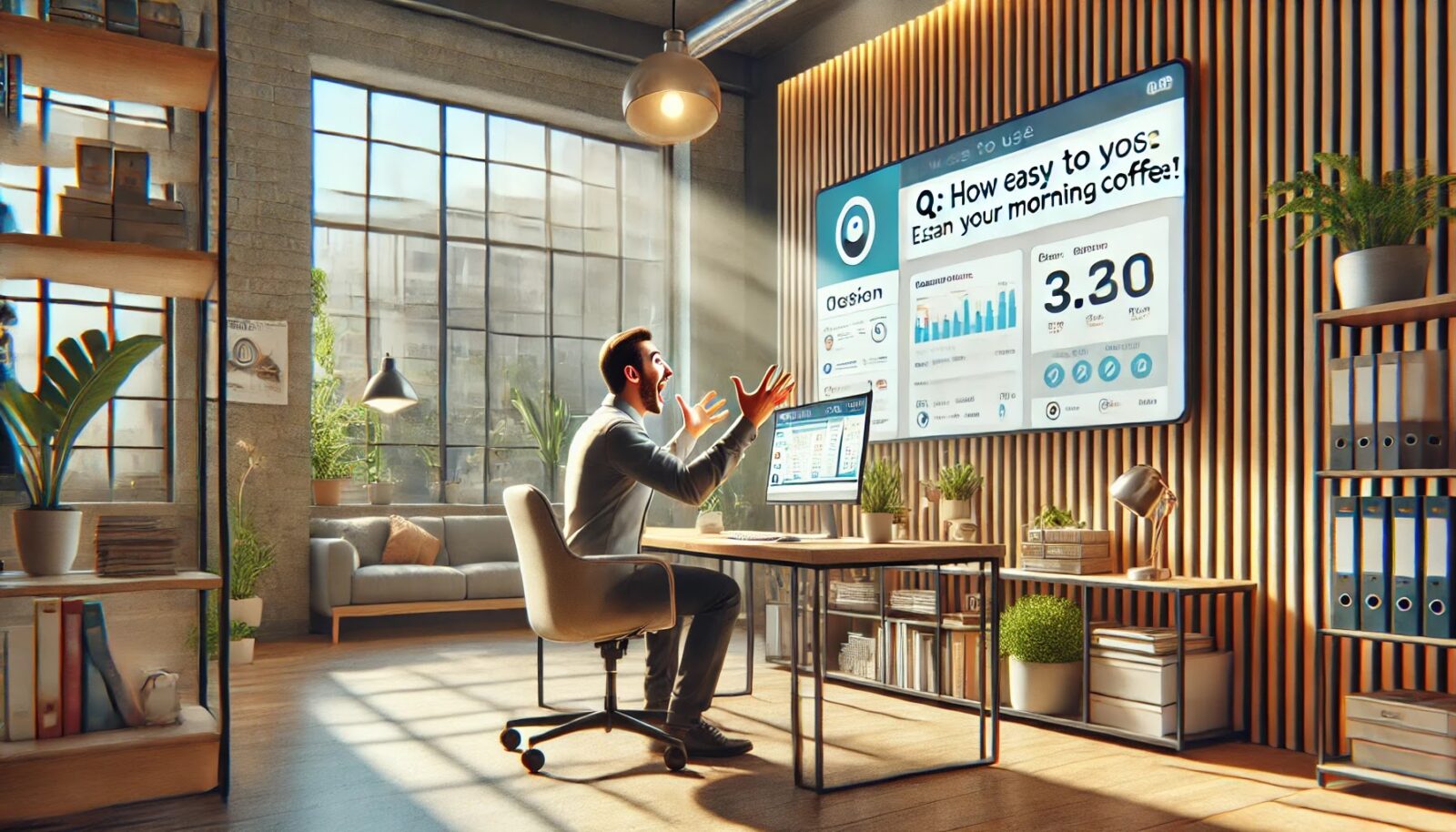 |
| Notionの使い方についてのQ&A |
Notionって何ですか? 仕事効率化にどのくらい役立ちますか?
Notionは、あなたの人生を整理する魔法のようなオールインワンのデジタルワークスペースです。ノート、タスク、プロジェクト、そして何かのアイデアを思いついたときに全部まとめられる、まるで情報のスイスアーミーナイフみたいな存在です。Notionを使えば、まるで片付け上手な友達が常にあなたのデスクを片付けてくれるようなものです。時間を節約して、生産性を上げるのにとても役立ちます。まさに、あなたの仕事効率化を夢のように叶えてくれるアプリです!
Notionの価格ってどうなっていますか?無料でも使えるんでしょうか?
Notionは心優しいアプリなので、無料プランでも驚くほど多くの機能が使えます!無料プランでは、ページやブロックの作成に制限がないので、思いのままにアイデアを膨らませることができます。個人用プランも用意されており、さらに多くの機能を手に入れることができます。
チームで使いたい場合は、少し投資してプレミアムプランを利用すれば、まるでお金持ちになった気分で全ての機能を堪能できます。もし「もっと」を求めるなら、Notionの料金プランをチェックしてみてください!詳しくは、公式サイトを参照してくださいね。
Notionで、ToDoリストを作るのは簡単ですか?
NotionでToDoリストを作るのは、朝のコーヒーを淹れるよりも簡単です!数クリックで項目を追加し、優先順位をつけ、期限を設定するだけで、タスクがすっきりと整理されます。しかも、完了したタスクにはチェックを入れると、爽快感が得られます。まるで「今日もやったぞ!」という自分への褒美のように感じられるかもしれません。もしかしたら、リストに「ランニング」と書いて、実際に走る前にチェックを入れたくなるかもしれませんね!
最新の情報については、NotionのToDoリスト作成ガイドを参考にしてください。
Notionで日記をつけることはできますか?
もちろんできます!Notionで日記をつけるのは、あたかも毎日あなたの心の声を書き留める専用の友達を持っているかのようです。ページにその日の出来事を書き込むだけで、あなたの思い出がデジタルの中で安全に保存されます。しかも、見返したいときには検索機能を使えば、過去の自分に簡単にアクセス可能。ある意味、タイムトラベラーになれる気分を味わえます!
最新の方法やアイディアについては、Notionの日記テンプレートをご覧ください。
Notionで他のアプリと連携することはできますか?
Notionは他のアプリとの連携がとても上手で、まるで社交的な友達みたいです。例えば、Google Calendarと連携して予定を管理したり、Zapierを使って他のアプリとの自動化を実現することができます。まるで、家事を自動でやってくれるロボットを手に入れたような感覚を味わえるでしょう。そうすれば、あなたは本当に大切なことに集中することができます!
最新の連携情報については、NotionのAPIとインテグレーションページをチェックしてみてください。
Notionのショートカットキーって便利ですか?
ショートカットキーはNotionでの作業を一瞬で変える魔法のような存在です。例えば、”Ctrl + N”で新しいページを作成したり、”Ctrl + Shift + N”でノートを瞬時に開いたり。まるであなたがコンピュータのスーパーヒーローになった気分で作業が進むでしょう。ショートカットキーを覚えると、時間を節約し、もっと多くのことを楽しめるはずです。
詳しいショートカット一覧については、Notionのショートカットリストを参考にしてくださいね。
Notionのデータベースを使って旅行の計画をする方法は?
旅行の計画をNotionで立てるの、まるで自分だけの旅行コンシェルジュを手に入れたかのようです。まず、旅行の日程をデータベースに入力し、目的地や予算、訪問予定の場所を追加します。次に、各観光地の情報やチケットの予約情報をリンクとして添付しておけば、あなたの旅行計画は完璧です。これで、旅行中のトラブルを避け、旅行先でもNotionを使えば、次の目的地を忘れることなく楽しめます!
詳しい使い方は、Notionでの旅行計画ガイドをチェックしてみてください。
Notionでカレンダーを使うとどんな良いことがありますか?
Notionのカレンダー機能を使うと、まるで未来予知ができる魔法の鏡を持っているような気分になります。スケジュールや締め切り、イベントなどを視覚的に確認できるため、忙しい日々でも予定を見逃す心配がありません。また、カレンダーにリマインダーを設定することで、大切なタスクを忘れずに処理することができます。もしかしたら、Notionのカレンダーを眺めながら、時間の達人になった気分を味わえるかもしれませんね!
詳細は、Notionのカレンダー機能のガイドを参考にしてください。
Notionでブレインストーミングする方法ってありますか?
ブレインストーミングをNotionで行うのは、まるで頭の中のアイデアが次々にデジタルに飛び出すような体験です。まず、Notionで新しいページを開き、アイデアを自由に書き込んでみましょう。アイデアをカテゴリーごとに整理したり、関連する画像やリンクを追加して視覚的に表現することで、創造力がどんどん膨らみます。Notionを使えば、アイデアの旅がもっとスムーズに進むでしょう!
アイデアの具体化に役立つ情報は、Notionでのブレインストーミングガイドをチェックしてくださいね。
Notionを使いこなすための最良の方法は何ですか?
Notionを使いこなすための最良の方法は、まるで楽器の演奏を練習するかのように、少しずつ自分のペースで使っていくことです。最初はシンプルなノートやタスク管理から始めて、慣れてきたらデータベースやカレンダーを使ってみましょう。日々の生活や仕事に合わせてカスタマイズすることで、Notionがあなたの右腕のような存在になります。そして、コミュニティやフォーラムで他のユーザーの活用法を学び、自分のスキルを磨いていきましょう。あたかもNotionという楽器をマスターするように、あなたの生産性もどんどん上達していくはずです!
最新の情報を得るために、Notionのコミュニティを訪問してください。
これらのFAQは、読者の皆さんがNotionを楽しく、効果的に活用できる手助けになることを願っています。ぜひこの情報をもとに、あなたのデジタルライフを充実させてください!
お時間があれば、こちらも読んでみてください..
Notionアプリの使い方徹底解説:スマホでできる7つの方法



